メールアドレスパスワード再設定方法を知りたい(Windows 10 / Windows 11 「メール」アプリ)
※ 2024 年 3 月以降順次、一定期間ご利用履歴のないメールアドレスを削除する運用を開始いたします。
詳細は下記をご参照ください。
ご利用履歴のないメールアドレスの削除について
Windows 10 や Windows 11 の「メール」アプリで、メールアドレスパスワードを変更した際の再設定方法についてご案内いたします。
ここでは、Windows 10 での手順をご案内しています。Windows 11 でも同様の手順で、設定することができます。
新しくメールアカウントを作成する場合には、下記のページをご覧ください。
メール新規設定方法を知りたい(Windows 10 / Windows 11「メール」アプリ)
※ ファミリー会員のメールアドレスをご利用の場合も同様の手順でご確認いただけます。
メールアドレスパスワードの再設定
1/3 「メール」アプリを起動します
起動後、画面左下の「設定」を選択し、右上の「アカウントの管理」を選択します。
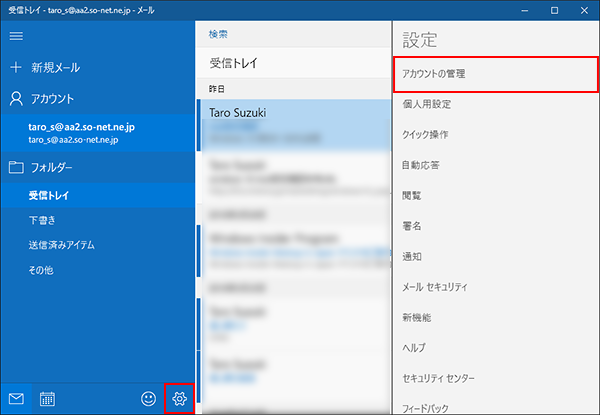
2/3 メールアドレスパスワードを再設定するアカウントを選択します
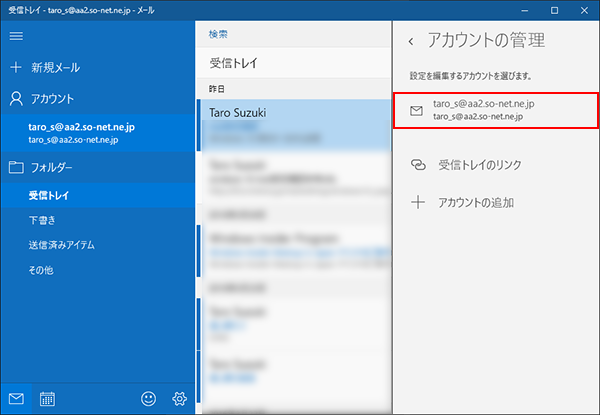
3/3 「パスワード」を再入力し、「保存」を選択します
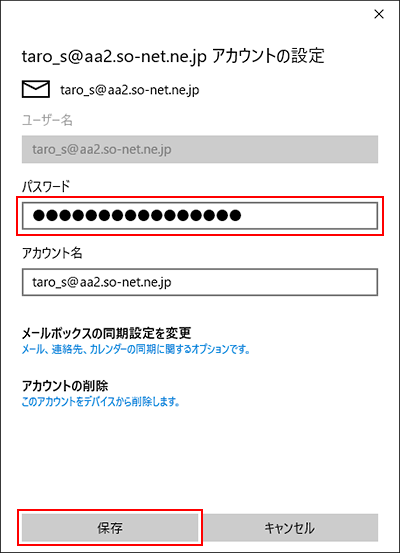
「パスワード」:変更後の [メールアドレスパスワード] を入力
※ セキュリティ保護のため、パスワードは ( ● ) で表示されます。
以上で、「メール」アプリのメールアドレスパスワード再設定方法は完了です。
続けてメールの送受信をお試しになる場合には、下記のページにてメールの送受信方法をご案内しております。
メール送受信方法を知りたい(Windows 10 / Windows 11 「メール」アプリ)





